Piezīme.: Mēs vēlamies sniegt jums visjaunāko palīdzības saturu jūsu valodā, cik vien ātri to varam. Šī lapa ir tulkota automatizēti, un tajā var būt gramatiskas kļūdas un neprecizitātes. Mūsu nolūks ir šo saturu padarīt jums noderīgu. Vai lapas lejasdaļā varat mums pavēstīt, vai informācija jums noderēja? Ērtai atsaucei šeit ir šis raksts angļu valodā .
Ja vēlaties, lai lietotāji var ievietot attēlus Microsoft Office InfoPath veidlapu, varat izmantot attēlu vadīklu veidlapas veidnē. Attēla vadīkla ļauj lietotājiem, lai ievietotu attēlu paredzētajā veidlapas apgabalā. Pēc tam attēla dati tiek saglabāti pamatā esošās veidlapas (. XML) failu. Attēlus, kuri lietotāji ievieto attēlu vadīklā var būt jebkāda veida attēlu, kas var parādīt programma Windows Internet Explorer.
Šajā rakstā
Kad izmantot attēla vadīkla
Izmantojiet attēla vadīklas, ja vēlaties:
-
Pievienojiet veidlapas veidnē, kur lietotāji var ievietot attēlus, tai skaitā fotoattēlus, klipkopu un zīmējumus tukšā vietā.
-
Pastāvīga attēla pievienošana veidlapas veidnei, kas nevar aizstāt vai izdzēst, piemēram, uzņēmuma logotipu.
-
Pagaidu attēla pievienošana veidlapas veidnei, kas var izdzēst vai aizstāt lietotājs, piemēram, viettura fotoattēlu.
-
Saglabāt attēla datus kā kodētu datus lietotāja veidlapas (. XML) failu. InfoPath izmanto base64 kodējuma kodēt un dekodēt binārs failus, piemēram,. GIF vai. jpg failu.
-
Saglabāt attēla datus kā hipersaites atsauci lietotāja formas (. XML) failus.
-
Attēli tiktu parādīti veidlapas veidnē, kas tiek izgūti no datu bāzes vai cita ārēja datu avota.
Tālāk redzamajā attēlā attēla vadīkla tiek izmantota apdrošināšanas pieprasījuma veidlapas veidnē, lai apkopotu transportlīdzekļa bojājums fotoattēli no politikas īpašnieki. Veidlapas noformētājs ir novietots attēla vadīkla iekšpusē atkārtota sadaļa tā, lai lietotāji var pievienot tik daudz fotoattēlus, ja ir nepieciešams veidlapām.

Kad pievienojat attēla vadīklas veidlapas veidnē, InfoPath pēc noklusējuma ievieto tukšu attēlu vadīklu. Lietotāji var pievienot attēla tukšu attēlu vadīklu aizpildot veidlapas, kuru pamatā ir veidlapas veidne. Ja vēlaties, varat norādīt noklusējuma attēlu, nevis atstāt attēlu vadīklu tukšu. Varat arī norādīt, vai lietotāji var pārlūkot, dzēst vai aizstāt attēlus, ko ievietojat attēla vadīkla.
Saistītās vadīklas
InfoPath iekļauj vadīklas, kuras ir līdzīgas attēlu vadīklām, bet kalpo citiem mērķiem. Lai izlemtu, kura no šīm vadīklām vislabāk darbojas jūsu veidlapas veidnē, skatiet šo sarakstu:
Tintes attēla vadīkla Tintes attēla vadīkla izskatās un darbojas kā attēla vadīkla. Tomēr tintes attēla vadīkla atļauj lietotājiem izveidot zīmējumus vai skices ar irbuli, izmantojot Planšetdatoru, un neatļauj lietotājiem ievietot fotoattēlus vai citus attēlus. Abas vadīklas spēj base64 kodējuma datu glabāšanai pamatā esošajā XML. Tomēr attēla vadīklas datus var arī saglabāt attēlu kā hipersaiti XML.
Faila pielikuma vadīkla Ja vēlaties, lai lietotāji varētu pievienot dokumentus, darblapas, prezentācijas un citus failus veidlapām, nevis attēla vadīklas varat izmantot faila pielikuma vadīklu.
Bagātināta teksta lodziņš Ja veidlapas veidnē ir bagātināta teksta lodziņa vadīklas, un, ja esat iespējojis pilna bagātinātā teksta formatējumu, lietotāji var pievienot attēlus iekšpusē tiem bagātināta teksta lodziņus.
Lietotāja pieredze
Atkarībā no veidlapas veidnes noformējuma, ievietojot attēla vadīklu versiju lietotājiem tiks rādītas noklusējuma attēls (norādīto) vai attēla ikonas un ieteikuma tekstu uz noklikšķiniet šeit, lai ievietotu attēlu. Šajā piemērā lietotāji, kuri aizpilda apdrošināšanas pieprasījuma veidlapu var noklikšķināt uz attēlu vadīklas, lai ievietotu transportlīdzekļa fotoattēlus. Šajā piemērā veidlapas izstrādātājs iekšpusē attēla vadīkla atkārtotu sadaļu, lai no lietotāja ievāktu vairākus fotoattēlus.
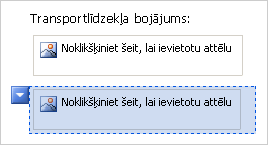
Kad lietotāji noklikšķiniet uz attēla vadīklas, tās varat meklēt attēlu, izmantojot dialoglodziņu Ievietot attēlu . Ja viņi var ievietot attēla failu, attēla vadīkla automātiski maina lielumu, lai pielāgotu attēla dimensijas.
Saderības apsvērumi
Veidojot programmā InfoPath veidlapas veidni, varat izvēlēties veidot ar pārlūkprogrammu saderīgu veidlapu veidne. Noformējot pārlūkprogrammu saderīgas veidlapu veidnes, attēla vadīklas nav pieejamas uzdevumrūtī vadīklas , jo tie nevar tikt parādītas tīmekļa pārlūkprogrammā.
Ja vēlaties, lai lietotāji var ievietot attēlus pārlūkprogrammā izmantojama veidlapu veidne, varat viesot InfoPath kā veidlapas vadīkla Microsoft ASP.NET tīmekļa lapā un rakstīt servera puses kodu, lai ievietotu attēlu veidlapas veidnes XML kā base64 kodējuma datus. Varat arī var izmantot bagātināta teksta lodziņu ar pārlūkprogrammu savietojamu veidlapas veidnē, kas iespējo lietotājus ievietot saistītos attēlus. Šī opcija ļauj saglabāt attēla datus kā hipersaiti pamatā esošajā XML.
Attēla vadīklas ievietošana
Attēla vadīklas ievietošanas procedūra nedaudz atšķiras atkarībā no tā, vai veidojat jaunu tukšu veidlapas veidni vai tās noformējums tiek balstīts uz datu bāzi vai citu ārēju datu avotu.
Nākamajā attēlā redzams, kā izskatās tukšu attēlu vadīklu, kad tas ir atlasīts noformējuma režīms.
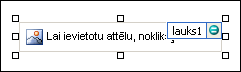
Vadīklas var būt saistītas vai nesaistītas. Ja vadīkla ir saistīta, tā ir savienota ar lauku vai grupu datu avotā, lai vadīklā ievadītie dati tiktu saglabāti pamatā esošās veidlapas (.xml) failā. Ja vadīkla ir nesaistīta, tā nav savienota ar lauku vai grupu, un vadīklā ievadītie dati netiek saglabāti. Atlasot vai pārvietojot rādītāju virs vadīklas, tās augšējā labajā stūrī parādās teksts un saistīšanas ikona. Teksts norāda grupu vai lauku, kuram vadīkla ir piesaistīta datu avotā. Ikona norāda, vai vadīkla ir pareizi saistīta ar šo grupu vai lauku. Ja saistījums ir pareizs, redzama zaļa ikona. Ja ar saistījumu ir radušās problēmas, tā vietā būs redzama zila vai sarkana ikona.
Veidlapas veidnes datu avots sastāv no laukiem un grupām, kas parādās hierarhiskā izkārtojumā uzdevumrūtī Datu avots . Attēla vadīklas vienmēr ir saistītas ar laukiem. Šajā piemērā attēla vadīkla veidlapas veidnē ir saistīts ar lauku photoFile uzdevumrūtī Datu avots .
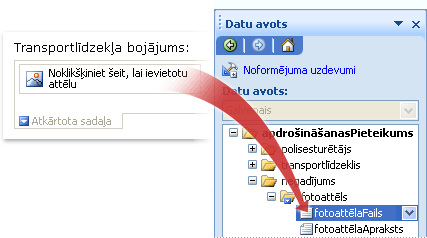
Attēla vadīklas ievietošana jaunā, tukšā veidlapas veidnē
Izveidojot jaunu, tukšu veidlapas veidni, izvēles rūtiņa Automātiski izveidot datu avotu uzdevumrūtī Vadīklas ir atzīmēta pēc noklusējuma. Tādējādi InfoPath var automātiski izveidot laukus un grupas datu avotā, kad pievienojat vadīklas veidlapas veidnē. Šos laukus un grupas attēlo mapju un failu ikonas uzdevumrūtī Datu avots.
-
Veidlapas veidnē novietojiet kursoru vietā, kur vēlaties ievietot vadīklu.
-
Ja uzdevumrūts Vadīklas nav redzama, noklikšķiniet uz Papildu vadīklas izvēlnē Ievietot vai nospiediet taustiņu kombināciju ALT+I, C.
-
Sadaļā Ievietot vadīklas, noklikšķiniet uz attēls.
-
Dialoglodziņā Attēla vadīklas ievietošana veiciet kādu no šīm darbībām:
-
Lai saglabātu attēla datus lietotāja veidlapas, noklikšķiniet uz iekļauts veidlapā. Ja atlasāt šo opciju, InfoPath izmanto attēla vai faila pielikums (base64)datu tips attēla vadīkla, un attēla dati tiek kodēts pamatā esošās veidlapas (. XML) failu. Attēla iekļaušana veidlapā ir pareizā izvēle, ja vēlaties, lai saglabātu portatīvā veidlapu un tās datus.
-
Lai rādītu attēlu, kas ir saistīts ar, bet netiek saglabāti ar lietotāja veidlapas, noklikšķiniet uz izveidot saiti. Ja atlasāt šo opciju, InfoPath izmanto hipersaites (anyURI) kā datu tips attēla vadīkla, un attēla dati tiek glabāti kā hipersaiti pamatā esošās veidlapas (. XML) failu. Saistot ar attēlu ir laba izvēle, ja uzskatāt, ka lietotājiem būs nepieciešams atjaunināt saistīto attēlu, vai ja vēlaties samazināt lietotāja veidlapas faila lielumu.
Piezīme.: Skatot veidlapā saistītos attēlus, lietotājiem ir piekļuve attēla avota faila atrašanās vietu. Pretējā gadījumā attēls veidlapā netiks parādīts.
-
-
Pēc noklusējuma attēla vadīkla ar viettura tekstu, noklikšķiniet šeit, lai ievietotu attēlu tiek ievietots veidlapas veidnē.
-
Ja izvēlēsities, lai iekļautu attēlu datus lietotāju veidlapu 4. darbībā, varat norādīt fona attēlu.
Kā to izdarīt
-
Veiciet dubultklikšķi uz attēla vadīklas veidlapas veidnē.
-
Noklikšķiniet uz cilnes Dati.
-
Sadaļā Iesiešana , cilnes dati , noklikšķiniet uz norādīt noklusējuma attēluun pēc tam noklikšķiniet uz Pārlūkot.
Piezīme.: Šī opcija nav pieejama, ja esat izvēlējies kā saiti iepriekš šajā procedūrā.
-
Dialoglodziņā Attēla ievietošana noklikšķiniet uz vēlamā attēla.
-
-
Lai pievienotu vadīklai etiķeti, ierakstiet tekstu augšā vai pa kreisi no vadīklas, kam seko kols (:).
Veidlapas veidnes, kuras pamatā ir esoša datu avota attēla vadīklas ievietošana
Ja jums balstītu esošu paplašināmā iezīmēšanas valoda (XML) failu, datu bāzes vai tīmekļa pakalpojuma veidlapas veidni, InfoPath iegūst lauku un grupu no šī esošā datu avota uzdevumrūts Datu avots . Šajā scenārijā attēla vadīklu var ievietot, velkot lauku no uzdevumrūts Datu avots veidlapas veidnē vai ievietojot attēla vadīklu no uzdevumrūts vadīklas vietā, kā aprakstīts šajās darbībās:
-
Veidlapas veidnē novietojiet kursoru vietā, kur vēlaties ievietot vadīklu.
-
Ja uzdevumrūts Vadīklas nav redzama, noklikšķiniet uz Papildu vadīklas izvēlnē Ievietot vai nospiediet taustiņu kombināciju ALT+I, C.
-
Sadaļā Ievietot vadīklas, noklikšķiniet uz attēls.
-
Dialoglodziņā Attēla vadīklas ievietošana veiciet kādu no šīm darbībām:
-
Lai saglabātu attēla datu veidlapā, noklikšķiniet uz iekļauts veidlapā. Atlasot šo opciju, ir jāsaista attēla vadīkla ar lauku ar datu tipu attēla vai faila pielikums (base64) .
-
Lai rādītu attēlu, kas ir saistīts ar, bet netiek saglabāti ar veidlapu, noklikšķiniet uz izveidot saiti. Ja atlasāt šo opciju, ir jāsaista attēla vadīkla ar lauku ar datu tipu hipersaites (anyURI) .
-
-
Dialoglodziņā Attēla saistīšana atlasiet lauku, kurā vēlaties saglabāt attēla vadīklas datus un pēc tam noklikšķiniet uz Labi.
Pēc noklusējuma attēla vadīkla ar viettura tekstu, noklikšķiniet šeit, lai ievietotu attēlu tiek ievietots veidlapas veidnē.
-
Ja izvēlēsities, lai iekļautu attēlu datus lietotāju veidlapu 4. darbībā, varat norādīt noklusējuma attēlu, kas tiek parādīts vadīklā.
Kā to izdarīt
-
Veiciet dubultklikšķi uz attēla vadīklas veidlapas veidnē.
-
Noklikšķiniet uz cilnes Dati.
-
Sadaļā Iesiešana, noklikšķiniet uz norādīt noklusējuma attēluun pēc tam noklikšķiniet uz Pārlūkot.
Piezīme.: Šī opcija nav pieejama, ja jums ir saistīts attēla vadīkla ar lauku ar datu tipu Hyperlink (anyURI) iepriekš šajā procedūrā.
-
Dialoglodziņā Attēla ievietošana noklikšķiniet uz vēlamā attēla.
-
-
Lai pievienotu vadīklai etiķeti, ierakstiet tekstu augšā vai pa kreisi no vadīklas, kam seko kols (:).
Izkārtojuma padomi
Izmantojiet šos padomus, lai uzlabotu izskatu, izmērus un citus aspektus attēla vadīkla:
-
Izmantojot izkārtojuma tabula izkārtojums nolūkā vienmēr ir vērts, neatkarīgi no tā, kāda veida vadīklu strādājat.
-
Attēla vadīklas iekšpusē ritināšanas apgabals ievietošanas var izmantot, ja vēlaties fiksētu reģiona veidlapas veidnē, kas var ritināt, lai izvietotu lielu attēlu.
-
Lai mainītu vairākas attēla vadīklas platumu uzreiz, atlasiet vadīklas, kuru lielums, kuru vēlaties mainīt, nospiediet taustiņu kombināciju ALT + ENTER, noklikšķiniet uz cilnes izmēri un pēc tam lodziņā platums ierakstiet jaunu numuru.
-
Lai mainītu apmali vai krāsu attēla vadīklas, atlasiet to veidlapas veidnē, izvēlnē Formatēt noklikšķiniet uz apmales un ēnojumsun pēc tam veiciet vajadzīgos pielāgojumus.










